Jak zeskanować kod QR WiFi na iPhonie, aby szybko połączyć się z siecią bez podawania hasła? Zobacz niezwykle proste instrukcje, jak włączyć skanowanie kodów QR WiFi na iPhonie!
 |
Instrukcje dotyczące prostego skanowania kodów QR WiFi na iPhonie
Jeśli nadal nie wiesz, jak zeskanować kod QR, aby połączyć się z siecią Wi-Fi na iPhonie? Oto trzy proste kroki, które ułatwią Ci połączenie z siecią:
Krok 1: Włącz tryb skanowania kodu QR na iPhonie
Przejdź do „Ustawień” na iPhonie, a następnie znajdź „Aparat”. Włącz opcję skanowania kodów QR, dotykając paska przełącznika. Udało Ci się włączyć tryb skanowania kodów QR przez Wi-Fi na swoim iPhonie!
 |
Krok 2: Otwórz aparat, aby zeskanować kod QR
Po włączeniu trybu skanowania wróć do ekranu głównego i otwórz aplikację Aparat. Skieruj aparat na kod QR Wi-Fi, aby zeskanować i połączyć się z siecią.
 |
Krok 3: Połącz się z siecią Wi-Fi
Po zeskanowaniu kodu QR pojawi się powiadomienie z pytaniem, czy chcesz połączyć się z siecią Wi-Fi. Wystarczy kliknąć „Połącz”, aby natychmiast uzyskać dostęp do sieci Wi-Fi.
 |
Instrukcje dotyczące tworzenia kodu QR Wi-Fi na iPhonie
Teraz, gdy wiesz już, jak zeskanować kod QR, aby połączyć się z siecią Wi-Fi, możesz zapoznać się z instrukcją tworzenia kodu QR w celu łatwiejszego udostępniania w sieci.
Krok 1: Uzyskaj dostęp do Udostępnij Wi-Fi
Otwórz skrót „Udostępnij Wi-Fi” na swoim iPhonie i wybierz „Dodaj skrót”, aby rozpocząć.
 |
Krok 2: Wprowadź hasło Wi-Fi
Otwórz aplikację Skróty, dotknij ikony z trzema kropkami skrótu „Udostępnij Wi-Fi”. W polu „Tekst” wpisz hasło Wi-Fi, które chcesz udostępnić innym osobom.
 |
Krok 3: Utwórz kod QR Wi-Fi
Następnie dotknij ikony trójkąta (Odtwórz) w prawym dolnym rogu, aby wygenerować kod QR. Po zakończeniu, kod QR pojawi się i będzie gotowy do udostępnienia. Możesz go użyć do zeskanowania i łatwego połączenia z siecią Wi-Fi na swoim iPhonie.
 |
Błąd skanowania kodu QR przez Wi-Fi na iPhonie
Aby skanowanie kodu QR przez Wi-Fi na iPhonie przebiegło pomyślnie, musisz pamiętać o dwóch ważnych warunkach:
- iOS 12 lub nowszy : Aby obsługiwać skanowanie kodów QR i nowoczesne funkcje, iPhone musi mieć zainstalowany system iOS 12 lub nowszy.
- Zainstaluj aplikację Siri Shortcuts : Musisz pobrać tę aplikację na swoje urządzenie, aby utworzyć i zeskanować kod QR połączenia Wi-Fi. Bez niej proces się nie powiedzie.
Wiesz już, jak skanować kody QR Wi-Fi na iPhonie, aby łatwo, szybko i wygodnie połączyć się z siecią. Teraz, bez konieczności zapamiętywania skomplikowanych haseł, możesz uzyskać dostęp do sieci w zaledwie kilka sekund. Mamy nadzieję, że ten poradnik dotyczący włączania skanowania kodów QR Wi-Fi na iPhonie pomoże Ci z powodzeniem korzystać z tej przydatnej funkcji!
Źródło



![[Zdjęcie] Sekretarz generalny To Lam uczestniczy w XVIII Zjeździe Partii Hanoi, kadencja 2025-2030](https://vphoto.vietnam.vn/thumb/1200x675/vietnam/resource/IMAGE/2025/10/16/1760581023342_cover-0367-jpg.webp)



![[Zdjęcie] Konferencja Stałego Komitetu Partii Rządowej i Komitetu Partii Zgromadzenia Narodowego Stałego Komitetu Partii na X sesji XV Zgromadzenia Narodowego](https://vphoto.vietnam.vn/thumb/1200x675/vietnam/resource/IMAGE/2025/10/15/1760543205375_dsc-7128-jpg.webp)

















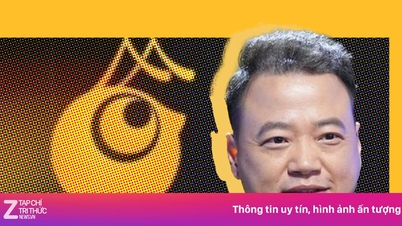













![[Wideo] TripAdvisor docenia wiele znanych atrakcji Ninh Binh](https://vphoto.vietnam.vn/thumb/402x226/vietnam/resource/IMAGE/2025/10/16/1760574721908_vinh-danh-ninh-binh-7368-jpg.webp)



































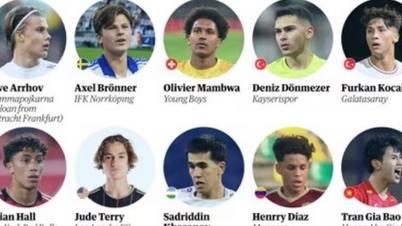































Komentarz (0)